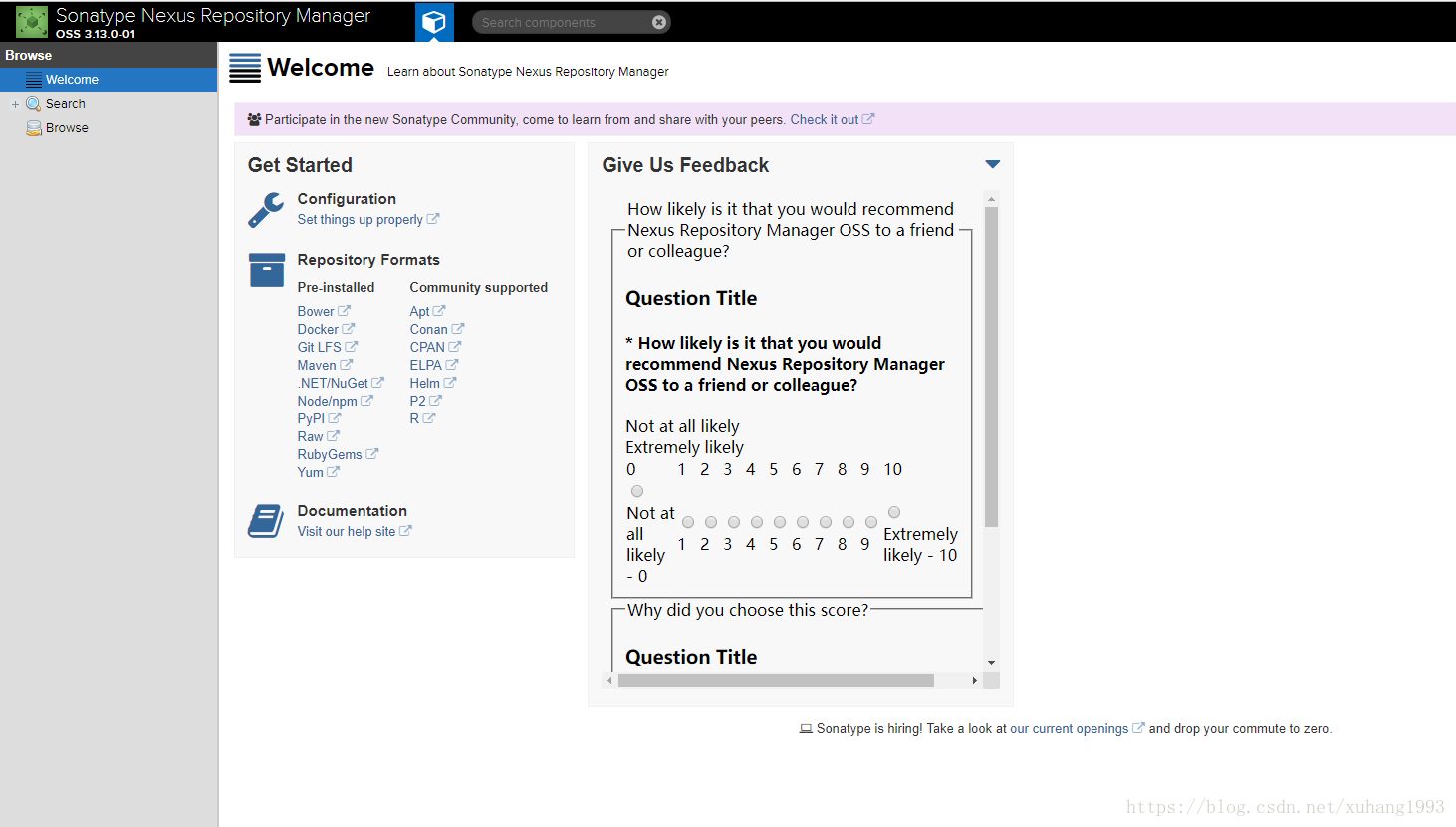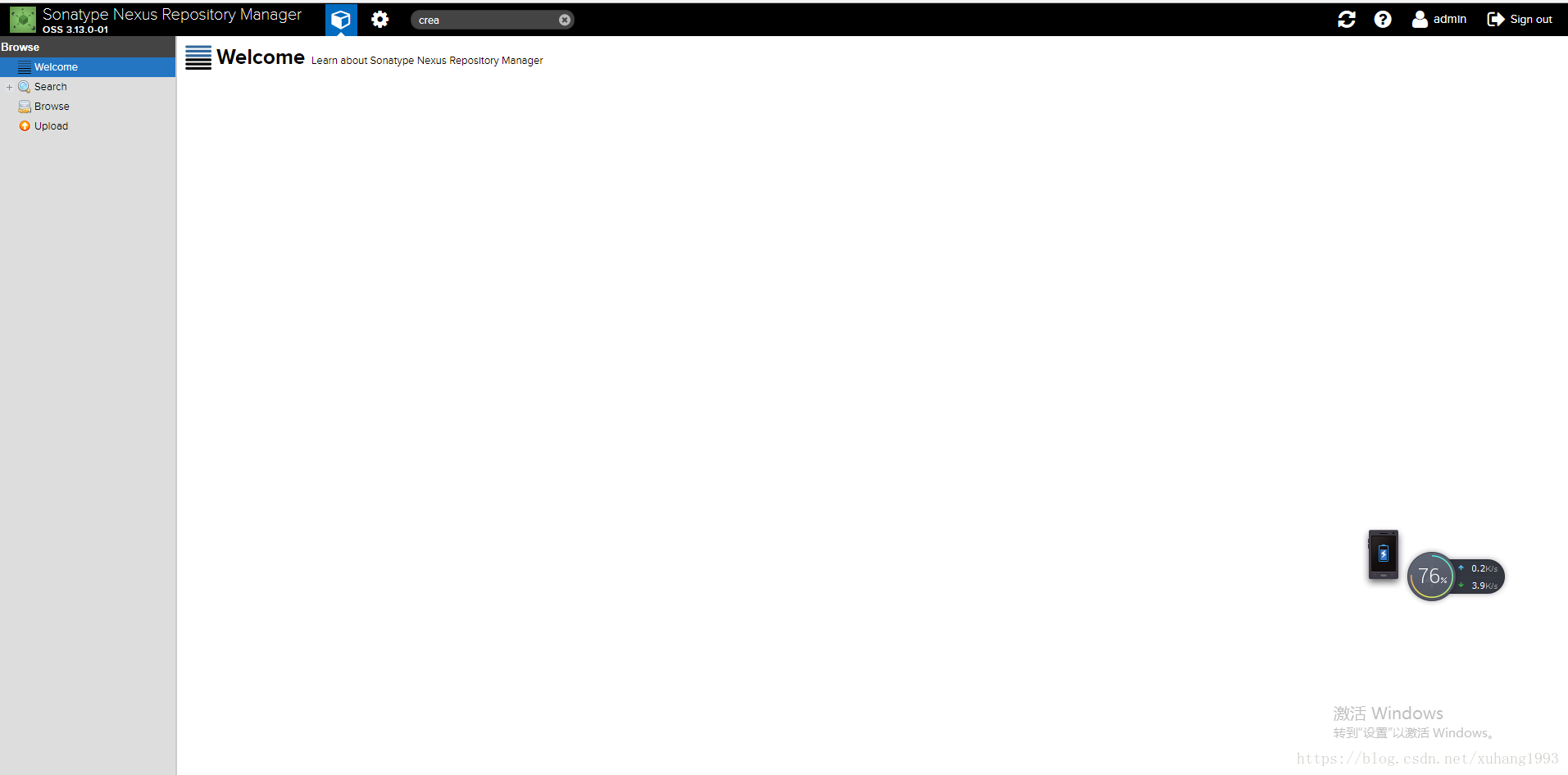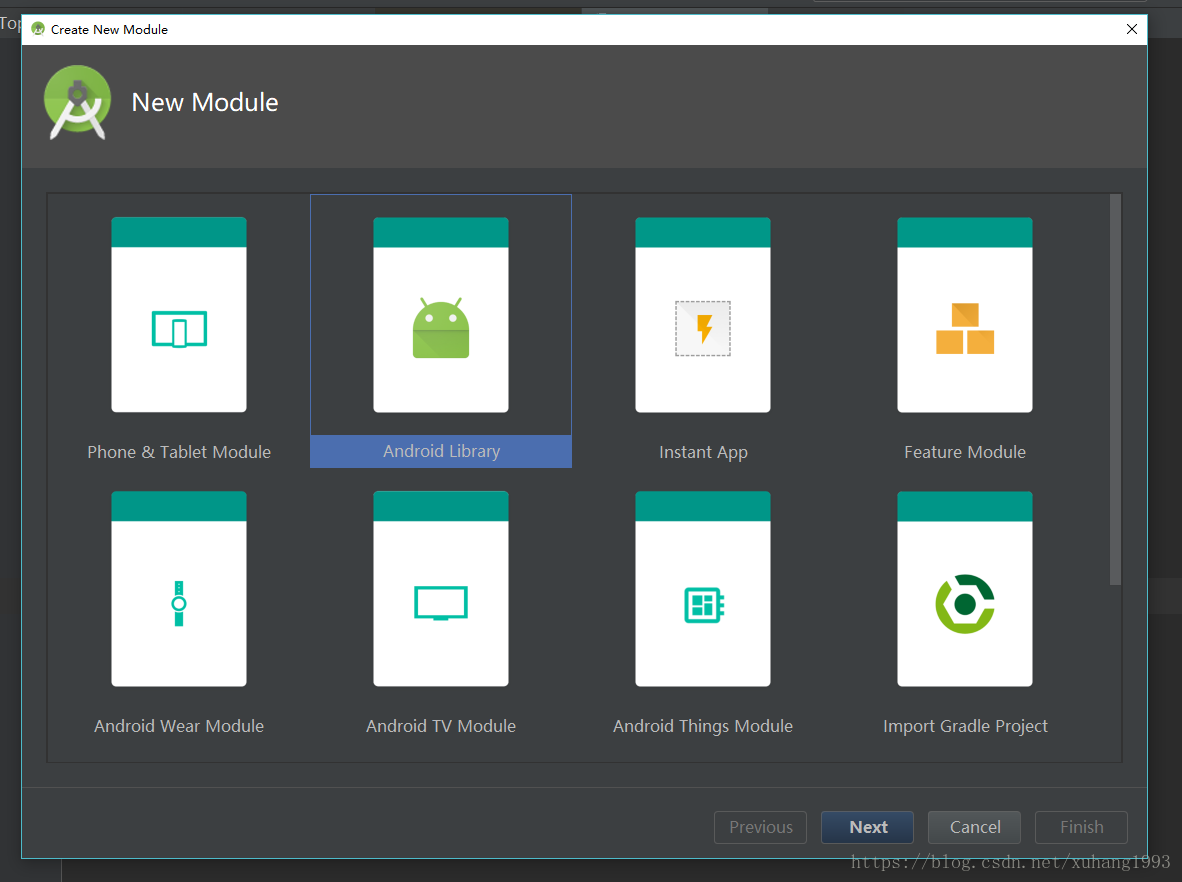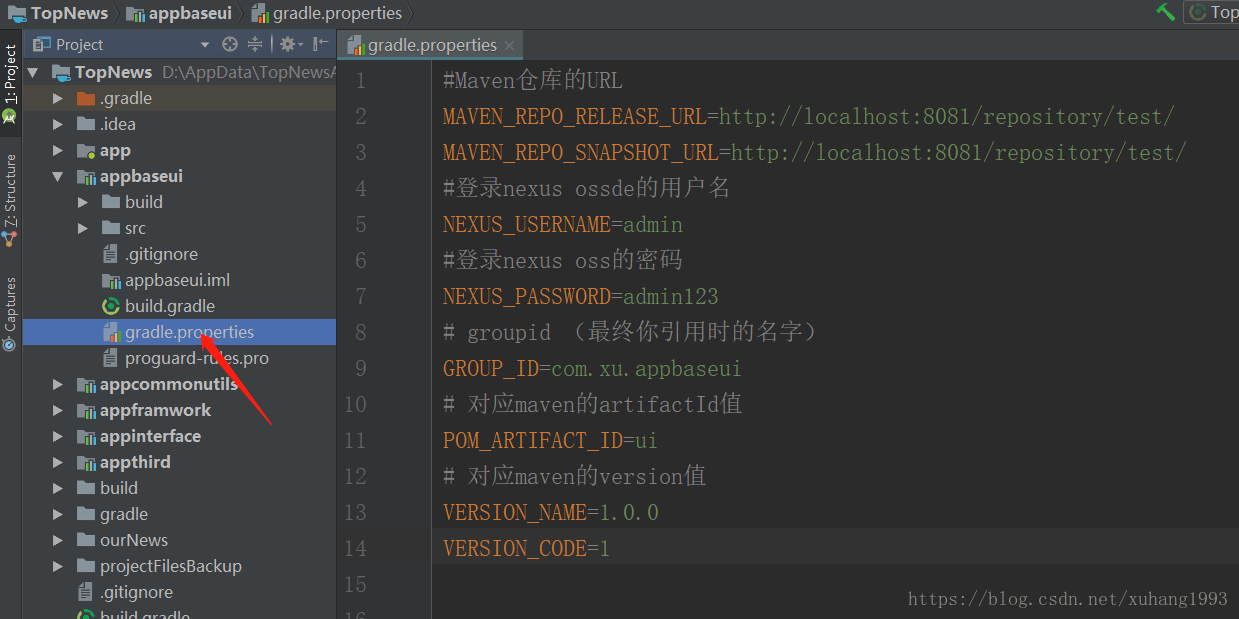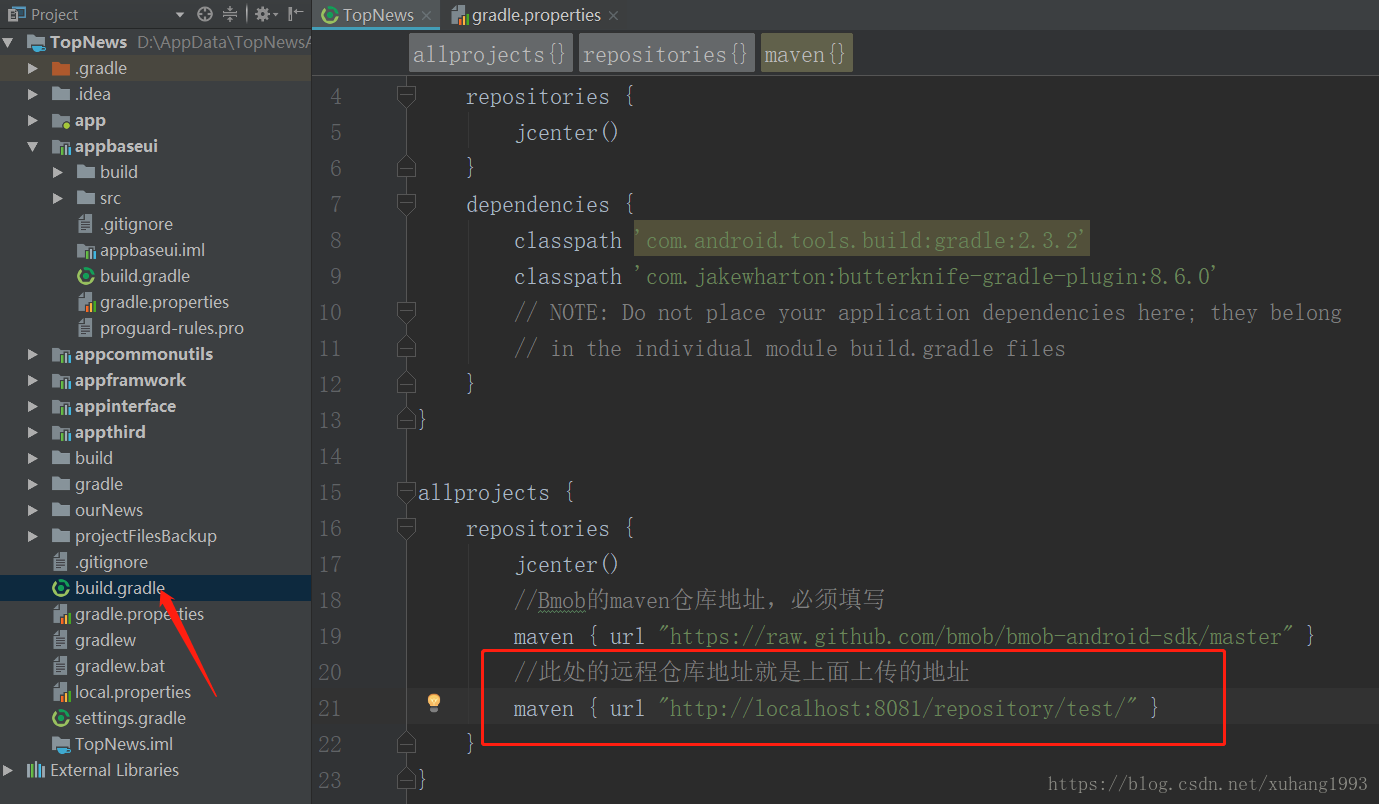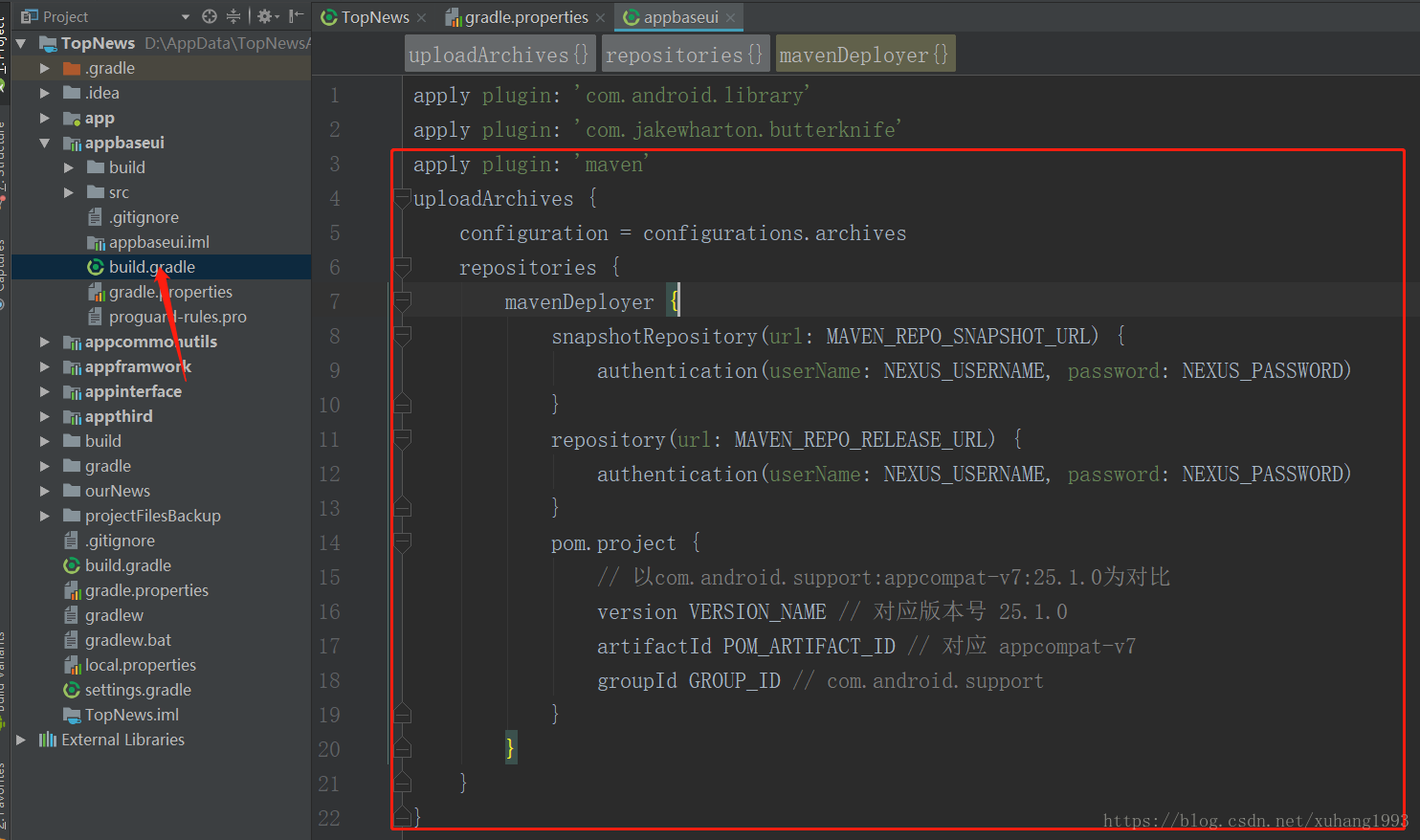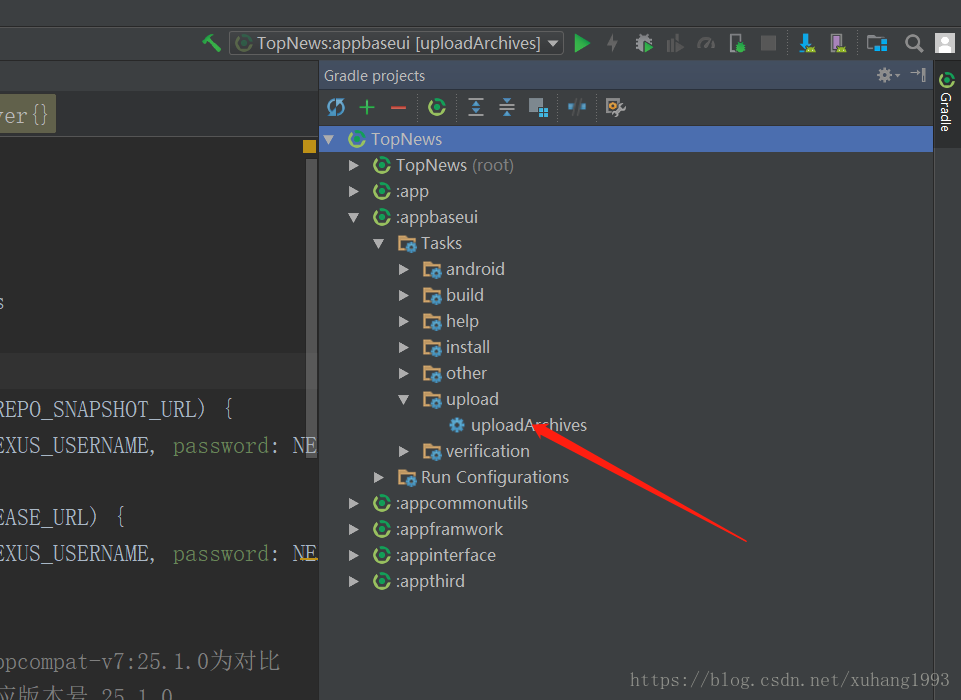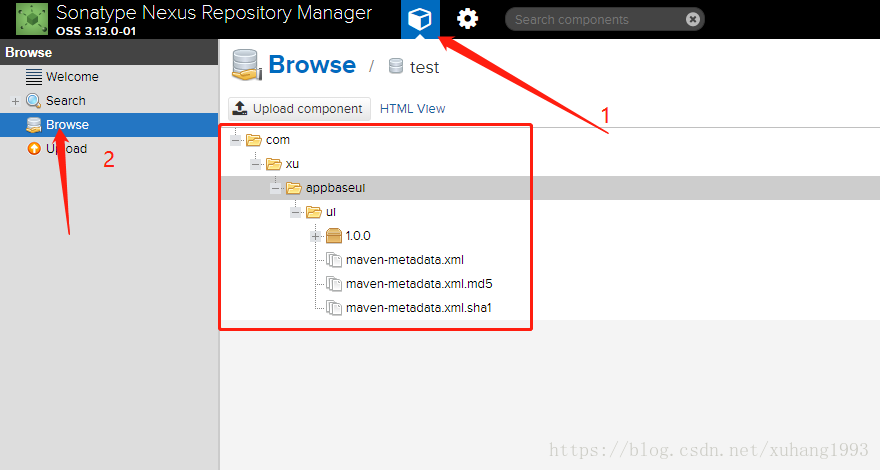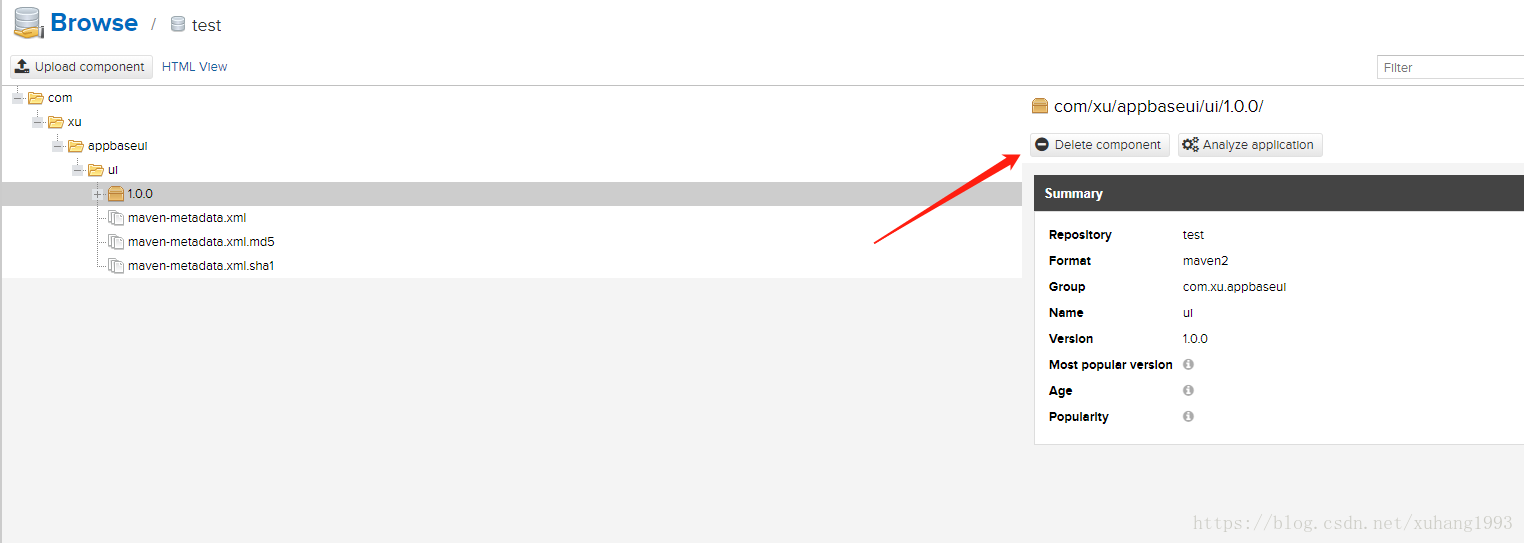下载安装
首先我们需要下载解压压缩包:
(下载地址)
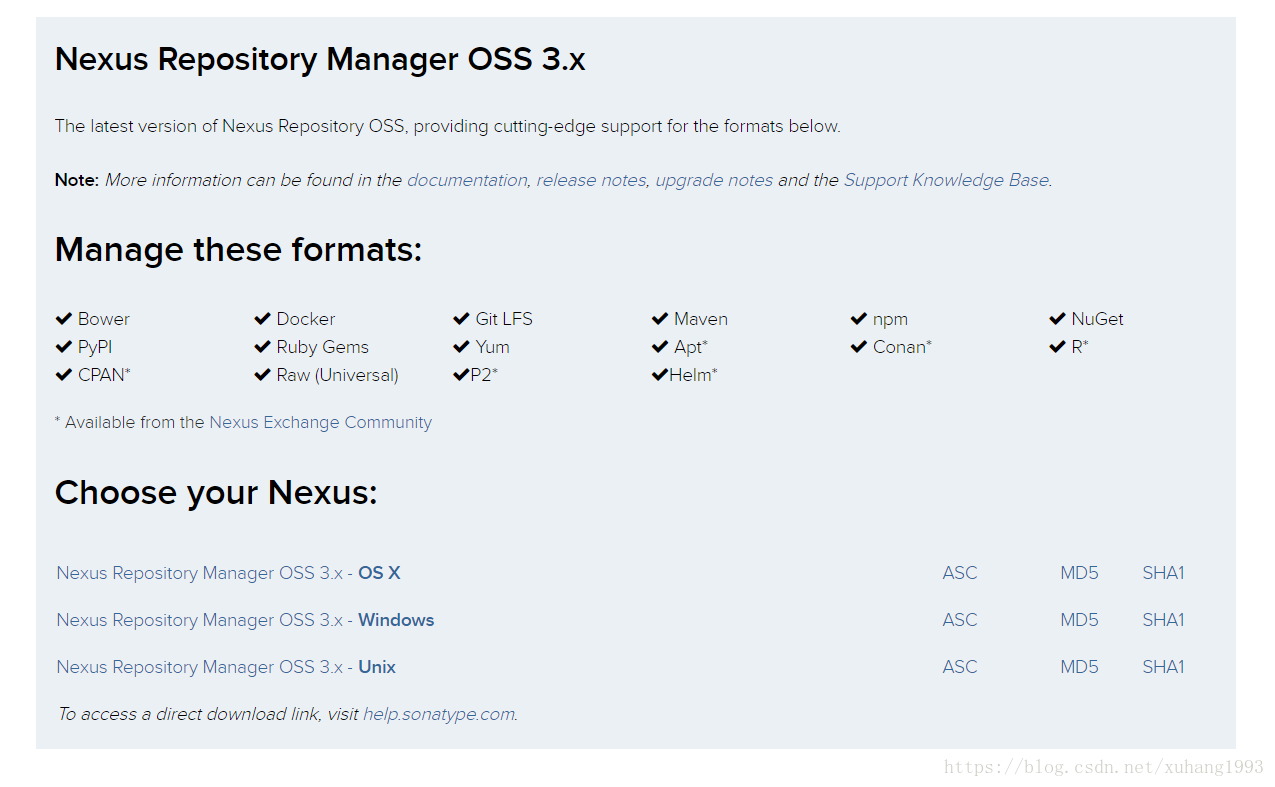
假设我们的解压地址为:D:\maven\nexus-3.13.0-01-win64\nexus-3.13.0-01\bin
注意: 一定要用管理员身份运行cmd
注意: 一定要用管理员身份运行cmd
注意: 一定要用管理员身份运行cmd
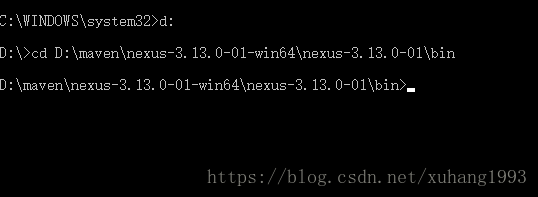
这时候运行命令:nexus.exe/install
如果你不是以管理员身份运行的话,会出现这种情况

当你以管理员身份运行,出现下面情况代表你按照成功了
开启服务,登陆仓库管理地址
1,运行nexus.exe/start
稍微等待几秒钟,在网址中输入localhost:8081或者你的ip地址:8081就可以进入仓库管理页面,登陆前
账号密码默认是: 账号: admin 密码:admin123 当然你登陆成功后可以自己修改,这是登陆后
创建自己的maven库
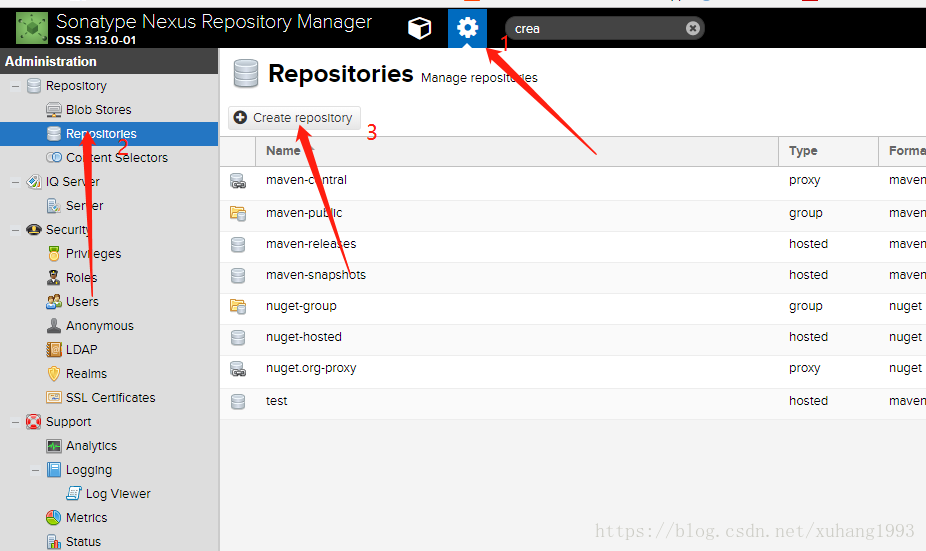
我们可以看到maven有三种类型,其中hosted创建最简单,其中它们三个的区别和创建方法大家自行去谷歌哈 ,这里我就讲最快捷的创建方式
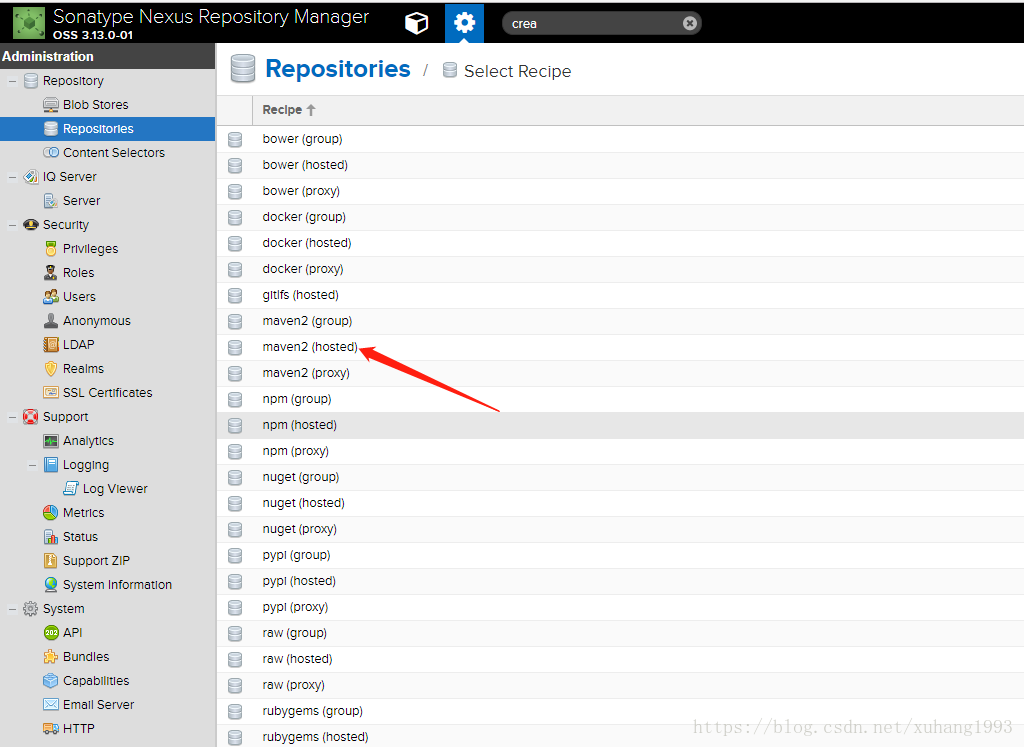
然后我们可以看到创建仓库页面
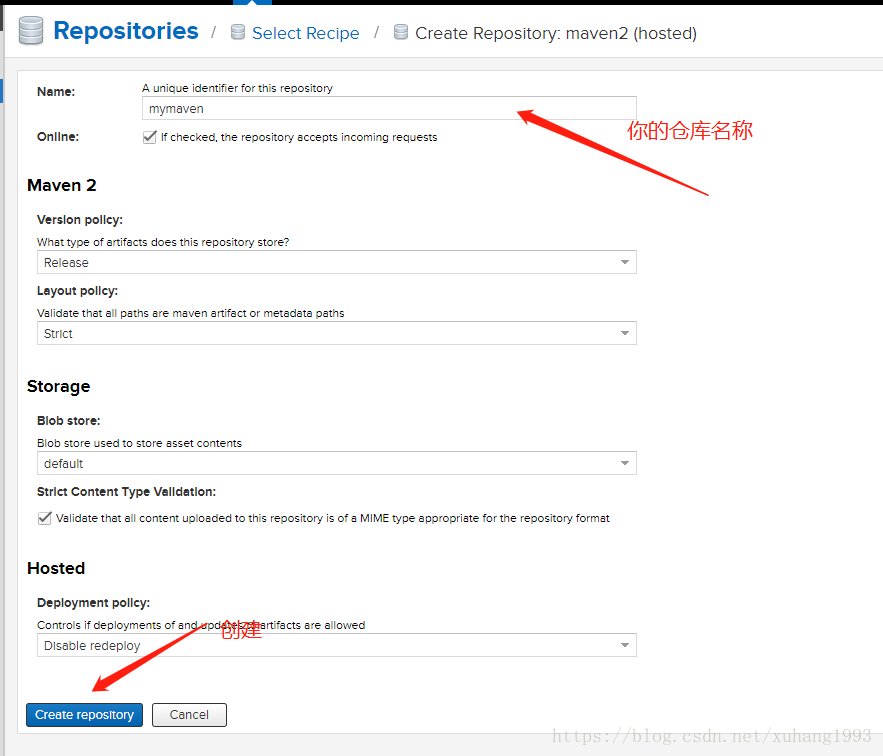
输入完你的仓库名称,点击创建,然后可以看到我们的仓库创建完成了
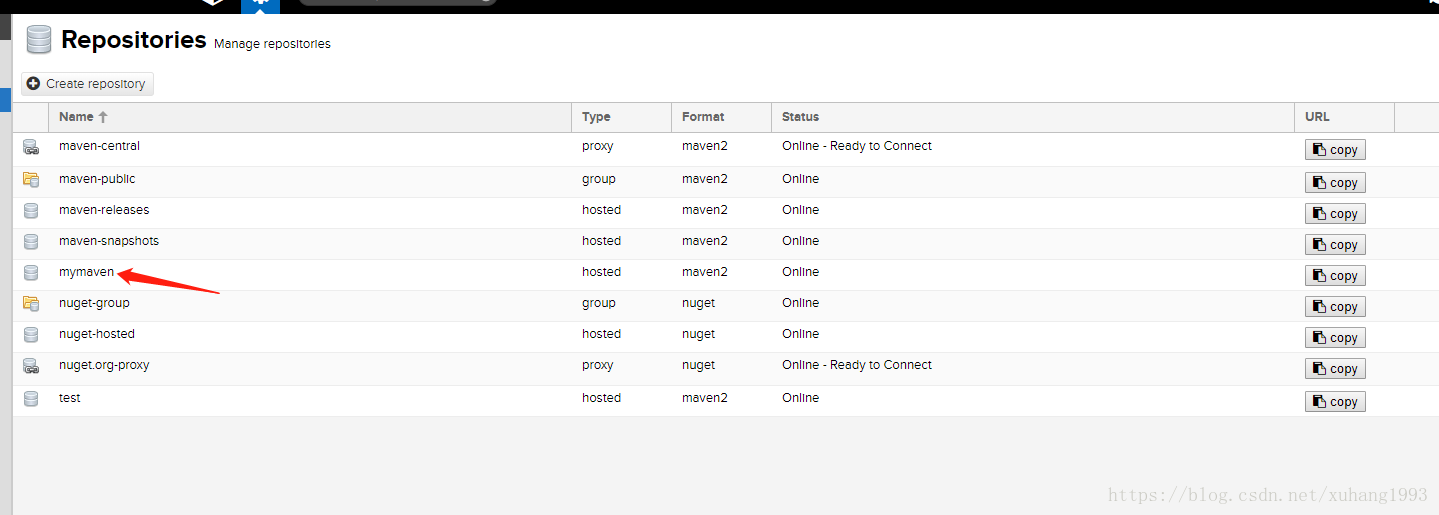
这时候我们点击进去,可以看到我们创建的仓库信息
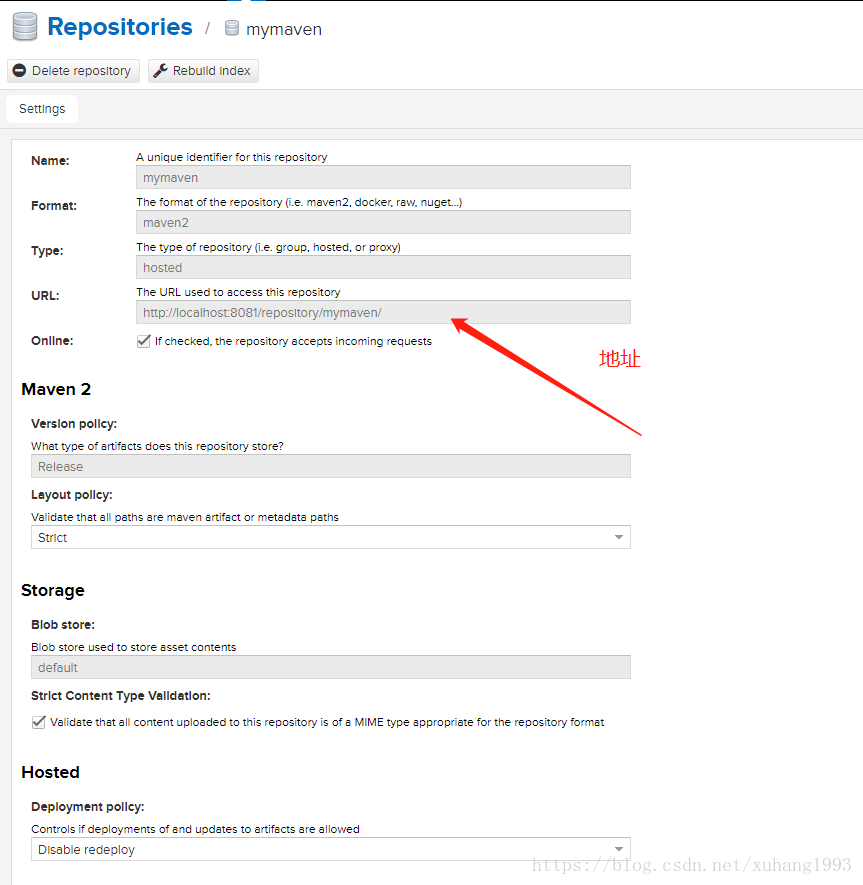
现在我们的远程依赖仓库创建完成了, 可以将我们的依赖包发布到仓库了
将依赖库发布到仓库
我们首先要在Android studio创建一个依赖库
创建完成后我们需要在gradle.properties文件中配置仓库地址、账号密码、依赖库的版本名称以及版本号等信息
我用的是我之前创建仓库地址,所以不用纠结,你配置你自己刚才创建的maven仓库地址就OK了
然后我们需要在Project的gradle下配置仓库地址
最后我们需要在依赖库的gradle下配置依赖库信息
编译一下,上传我们的依赖库到maven仓库
上传成功后,我们可以在我们创建的仓库里面看到我们上传的依赖库
这个时候我们在我们的主项目gradle里添加依赖库版本编译一下就ok了
如果你上传错了,你可以删除掉你上传的依赖库
当你不需要上传到maven库时,记得将服务停止了

下次在需要上传时,不需要重新安装,只需要start就ok了,有什么问题可以在下面留言哦